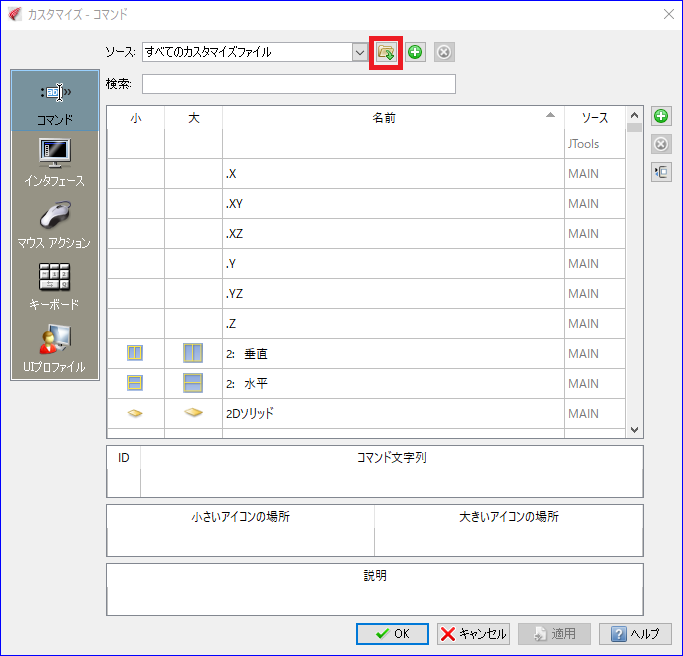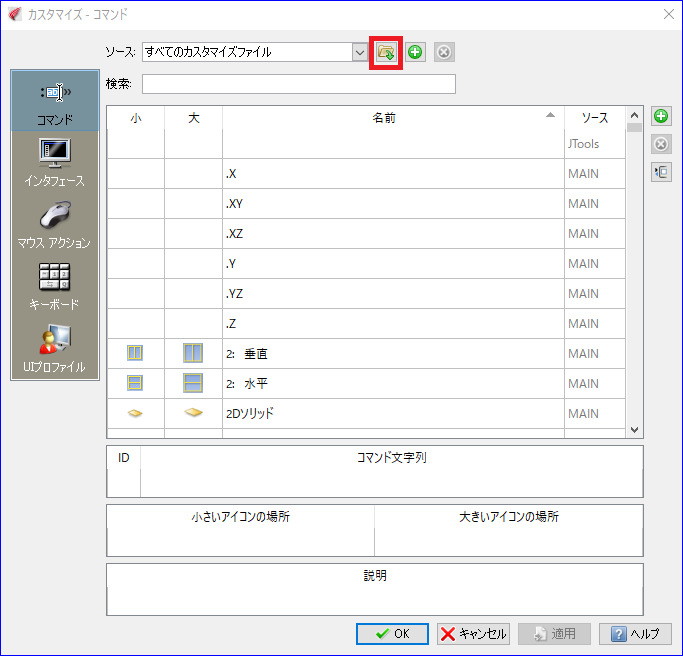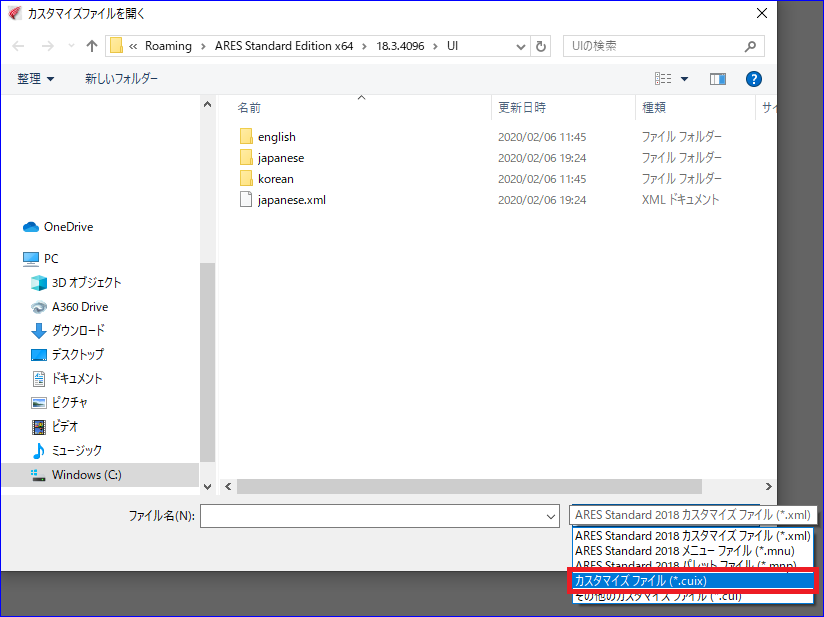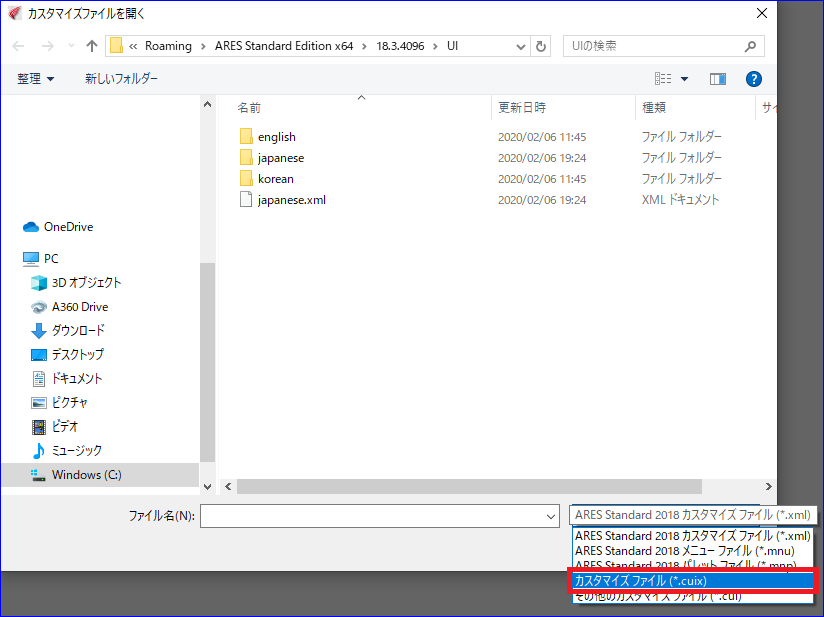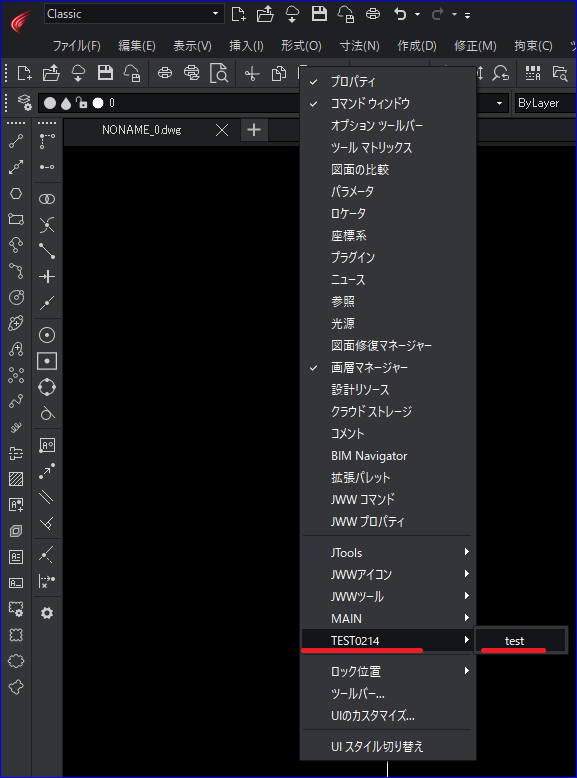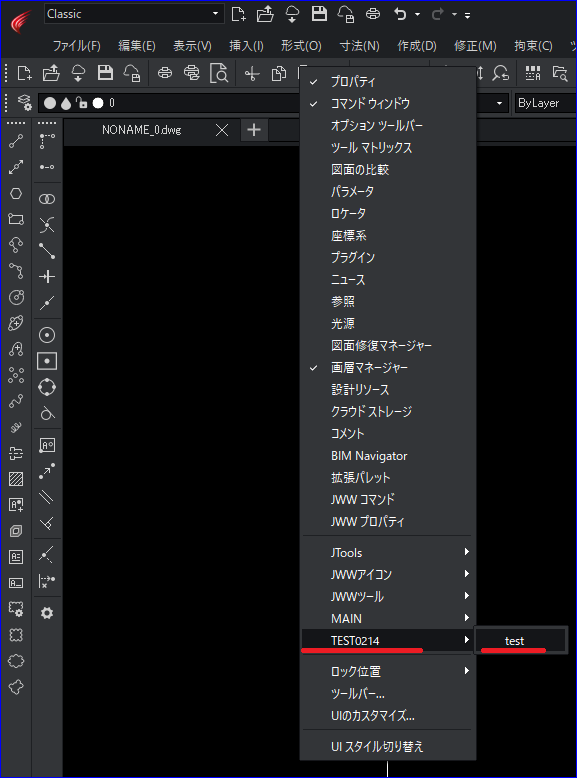...
AutoCADにてご使用されていたCUIXファイルをARESでもご使用いただくことが出来ます。
「UCI」コマンドを入力し、UIのカスタマイズのウィンドウを開き、下図の赤枠内をクリックします。「CUI」コマンドを入力し、UIのカスタマイズのウィンドウを開き、下図の赤枠内をクリックします。
ファイルの種類を「カスタマイズファイル(*.cuix)」にして、AutoCADで使用していたファイルを選択します。
ファイルを選択すると、ARESにXMLファイルとして変換されて読み込まれます
[OK]ボタンをクリックし、カスタマイズのウィンドウを閉じます。ARESを終了させ、再び起動させます。
ツールバーもしくはリボンのパネルの上で右クリックして表示されるメニューの中に、読み込んだカスタマイズファイルの名前が表示されるようになりますので、クリックしてツールバーを表示することが出来ます。
上記設定によりAutoCADで設定していたようにツールバーやリボンのタブからご使用いただけるようになります。
...